
L’autenticazione a due fattori (d’ora in poi, 2FA) rappresenta un metodo sicuro di verifica dell'identità che richiede all’utente di:
● inserire le proprie credenziali (username e password, primo fattore di autenticazione);
● confermare la propria identità tramite il ricorso a un secondo fattore di autenticazione (es. un codice OTP o un SMS).
Necessaria per accedere ai servizi digitali di Ateneo erogati da Google (e.g. Gmail, Google Drive, Google Meet, ecc), la 2FA costituisce una misura di sicurezza ulteriore che mette al riparo l’utente dalle minacce digitali.
Nella documentazione ufficiale di Google è possibile che il sistema venga chiamato "Verifica in due passaggi" o "Two-step verification" (2SV).
Come configurare la 2FA
Per proteggere il tuo account con la 2FA puoi procedere seguendo i seguenti passaggi:
- accedi alla pagina del tuo account Google di Ateneo
- seleziona Sicurezza nel menu laterale
- clicca su Verifica in due passaggi
- Esegui l'accreditamento registrando due opzioni con Google Authenticator come prima opzione, e "Numero di telefono", "Richiesta da Google" o "Codici di backup" come seconda opzione.
Per l'accreditamento puoi aiutarti con la documentazione o consultare le seguenti videoistruzioni.
Verifica configurazione
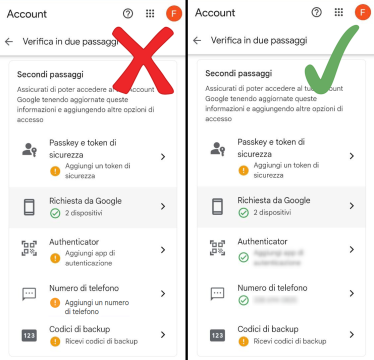
Se hai configurato tutto correttamente dovrai aver registrato almeno due metodi di verifica, di cui uno necessariamente Google Authenticator. Puoi controllare questa sezione del tuo account Google e confrontarla con l'immagine qui a fianco.
Altrimenti puoi completare o modificare la tua configurazione registrando altri metodi di verifica tra quelli disponibili, seguendo la documentazione.
Attenzione: esclusione dal proprio account
Per questioni connesse alla sicurezza del tuo account e per favorirne il recupero, è necessario disporre di uno smartphone e avere attivato due opzioni di verifica, di cui almeno uno con codice OTP temporaneo:
- generato tramite app Google Authenticator
- inviato da Google tramite SMS o messaggio vocale
Avendo registrato solamente un'opzione, quando cambierai la tua password di accesso ai servizi digitali Unimib o effettuerai il logout volontariamente dal dispositivo registrato per attivare e/o effettuare la verifica in due passaggi verrai disconnesso dal tuo account Google e non potrai più accedere né alla tua casella di posta elettronica né a qualunque altro servizio Google con l’account di Ateneo.
Procedura di accreditamento - primo accesso
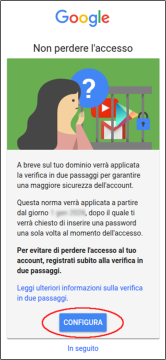
In occasione del primo accesso a uno dei servizi Google dal tramite il tuo browser, dovrai effettuare la procedura di accreditamento del tuo account.
Una volta inserite la tua email e la tua password, ti comparirà il messaggio di Google con la dicitura “Non perdere l’accesso”. Clicca sul pulsante CONFIGURA per completare l’accreditamento e procedere con l’attivazione di uno dei metodi descritti.
Fatto ciò avrai a disposizione due opzioni:
- attivare la 2FA tramite Google Authenticator
- attivare la 2FA tramite SMS o messaggio vocale inviato da Google
Di seguito le istruzioni per entrambe le opzioni.
2FA con Google Authenticator
Google Authenticator è un’app scaricabile da Google Play Store (dispositivi Android) o da Apple App Store (device iOS) che consente di effettuare la verifica in due passaggi attraverso la generazione di un codice di verifica a sei cifre tramite uno smartphone o un tablet, e che funziona anche se il dispositivo è offline.
Esistono altre app di generazione OTP usabili: qui di seguito ci sono le istruzioni specifiche per Google Authenticator.
Primo passaggio: da computer, dalla schermata a cui sei arrivato nel passaggio precedente:
- dalla schermata Secondi passaggi, clicca sulla voce Aggiungi app di autenticazione
- arriverai alla pagina di configurazione App Authenticator, clicca sul pulsante Configura app di autenticazione
- vedrai un QR code a schermo, non chiudere la schermata
Secondo passaggio: dal tuo smartphone su cui hai installato l'app Google Authenticator:
- apri l'app Google Authenticator
- premi l'icona con un più (+) per aggiungere il tuo account
- seleziona "Scansiona un codice QR" o "Scan a QR code"
- scansiona il QR code sullo schermo del tuo computer
Terzo passaggio:
- premi "Avanti" sul tuo computer
- inserisci nella casella di testo che comparirà sul computer il codice a 6 cifre generato dall'app Google Authenticator
2FA tramite SMS o messaggio vocale
Con questo sistema dovrai ricevere da Google un SMS o una telefonata per ogni autenticazione.
Da computer, dalla schermata a cui sei arrivato nel passaggio precedente:
- clicca sulla voce Aggiungi un numero di telefono
- inserisci il tuo numero di cellulare nella schermata successiva
- seleziona se vuoi ricevere un SMS o un messaggio vocale
- premi Avanti - riceverai, via SMS o messaggio vocale, come hai scelto, un codice numerico di sei cifre
- inserisci il codice inviato nella nuova finestra